Mi böngésző cache
Úgy gondolom, hogy mindannyian többször találkozott a hálózatban tanácsot törölje a böngésző cache. Valószínű, hogy sokan követik ezt a tanácsot. De nem mindenki tudja, hogy mi ez valójában: a böngésző cache; és miért kell tisztítani? Ma megmondja részletesen róla.
Mi böngésző cache?
Tekintettel arra, hogy a böngészőt, ha újra betölteni az oldalt minden oldalon veszi a legtöbb adat a cache helyett hajó minden egyes alkalommal újra -, hogy van még egy megtakarítási bejövő internetes forgalmat.
Miért kell tisztítani a böngésző cache?
A böngésző cache kell rendszeresen tisztítani. Ehhez van legalább egy pár oka.
Először is, ha aktívan látogató különböző internetes oldalakról, felhalmozódnak számos cache fájlokat a merevlemezen. A teljes méretű ezeket a fájlokat lehet több gigabájt (bár egyes böngészőkben, akkor meg egy fix méret a cache beállítások).
A másik ok - a fontosabb. Idővel, néhány oldal kezdheti helytelenül jelenik meg. Például a site design változott, de a böngésző továbbra is használja az elavult adatok a gyorsítótárból.
Hol van az a böngésző cache?
Minden böngésző tárolja a cache egy adott mappát a merevlemezen. Windows operációs rendszeren 7., 8. és 10. cache összes népszerű böngésző menti az út: C: \ Users \ felhasználónév \ AppData \ Local saját mappát.
Kezdetben AppData mappa rejtett, így adja ki, és látni a tartalmát -, hogy benne van a rendszerben mutatják rejtett és rendszerfájlok. A Windows 7 ezen a Windows Intézőben, menj a menüsorban az „Eszközök” - „Mappa beállításai” - „View”. Itt törölje a termék „elrejtése operációs rendszer védett fájljainak”, és abba a helyzetbe marker „Rejtett fájlok, mappák és meghajtók”:
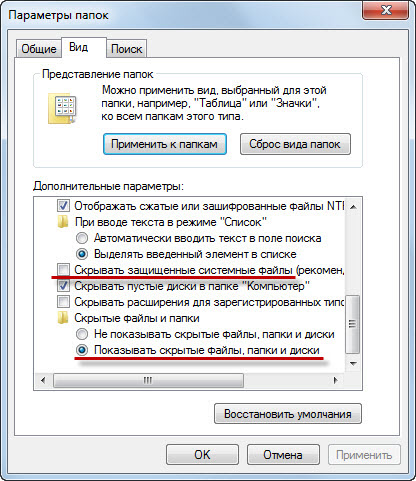
Olyan népszerű böngészők tárolja a cache az alábbi helyeken:
C: \ Users \ felhasználónév \ AppData \ Local \ Google \ Chrome \ User Data \ Default \ cache
C: \ Users \ felhasználónév \ AppData \ Local \ Google \ Chrome \ User Data \ Profile 1 \ cache
C: \ Users \ felhasználónév \ AppData \ Local \ Mozilla \ Firefox \ Profiles \ név profilya.default \ cache2 \ bejegyzés
C: \ Users \ felhasználónév \ AppData \ Local \ Opera Software \ Opera Stable \ cache
C: \ Users \ felhasználónév \ AppData \ Local \ Yandex \ YandexBrowser \ User Data \ Default \ cache
C: \ Users \ felhasználónév \ AppData \ Local \ Microsoft \ Windows \ Temporary Internet Files \
Hogyan törölje a böngésző cache?
Vegye figyelembe a következő: A gyorsítótár ürítése után, az első alkalommal, amikor egy weboldal site betölteni egy kicsit lassabb. Ennek oka az, hogy mindezeket az oldalakat fogja betölteni közvetlenül a webszerver és a gyorsítótár fájl jön létre a merevlemezen újra.
A gyorsítótár törléséhez egyszer minden böngészőben telepítve van a számítógépre, akkor egy jó ingyenes program CCleaner.